Excel中如何快速对比出两列的差异?
1、打开excel表格,点击要显示比较结果的单元格。

2、在单元格中输入【=A1=B1】,其中A1和B1为数据单元格。

3、输入后,点击【ENTER】键,此时就变为了【TRUE】或【FALSE】。

4、按住单元格,向下拖动,如果所示。

5、之后,就会应用到所有的单元格中,【TRUE】为数据相同,【FALSE】为不同。
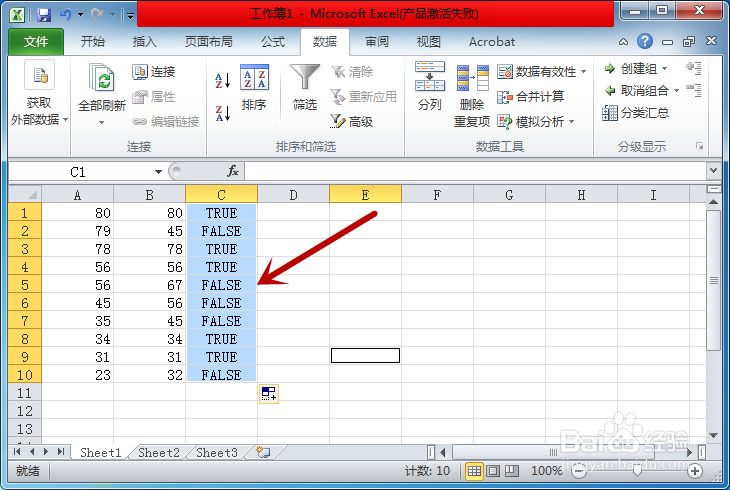
1、在excel表格,选中要比较的两列数据,按下【Ctrl+\】按键。
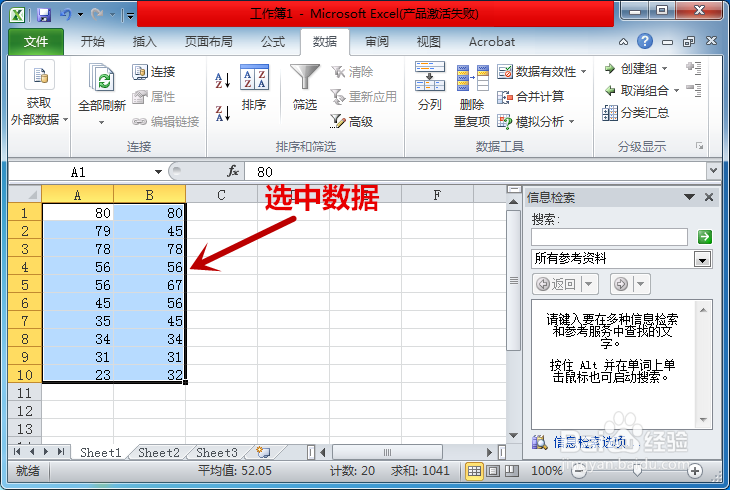
2、之后会定位到数据不同的单元格,其他不同的会有颜色填充。
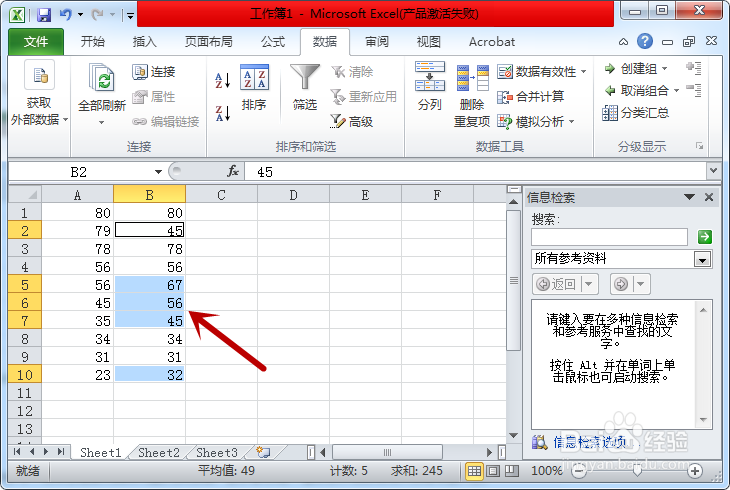
1、方法一
1.在显示结果的单元格,输入【=A1=B1】。
2.点击【ENTER】键,可看到比较结果。
3.按住向下拖动,可依次显示其他比较结果。
方法二
1.选中数据,点击【Ctrl+\】按键。
2.接着,会定位到不同的单元格,其他的会以颜色填充。
声明:本网站引用、摘录或转载内容仅供网站访问者交流或参考,不代表本站立场,如存在版权或非法内容,请联系站长删除,联系邮箱:site.kefu@qq.com。
阅读量:35
阅读量:22
阅读量:179
阅读量:33
阅读量:113